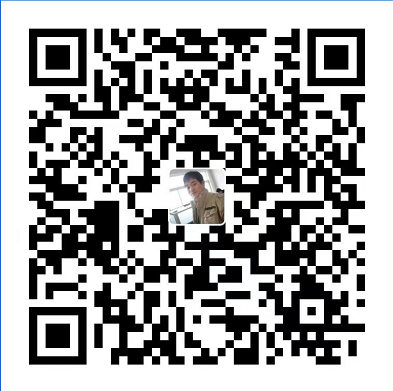文章目录
一、背景介绍
二、安装显卡驱动
- 下载驱动
- 安装准备
(1)安装编译工具包
(2)卸载原有驱动 - 安装驱动
三、结尾
欢迎来到 全干工程师的运维之路 系列专栏。
无论是前/后端的开发者,若是团队不大,运维方面的技术就成了必须要接触的知识。更多知识请关注本专栏哦
一、背景介绍
最近,我们公司新到了一台强大的GPU算力服务器!? 这台服务器搭载了高端尖的NVIDIA显卡,专门用于深度学习和大规模图形计算。为了能够充分发挥这台机器的性能,使用CUDA计算等等,首先必须处理好Ubuntu系统中的显卡驱动安装问题。
对于大多数开发者来说,安装显卡驱动是一个必经的步骤,尤其是在从事图形处理、深度学习或游戏开发等任务时。如果显卡驱动没有正确安装,不仅会影响系统性能,还可能导致无法使用GPU加速的各种功能,这可真是大大降低工作效率啊!?
这篇文章将为你详细介绍如何在Ubuntu系统中安装NVIDIA显卡驱动,确保你的系统能够最大程度地发挥显卡的强大计算能力。如果你是第一次接触NVIDIA显卡驱动的安装,别担心,我会从最基础的步骤开始讲解,一步一步带你走过整个过程。如果你遇到了一些常见的安装问题,我也会给出解决方案,确保你顺利完成安装。
下面让我们一起开始吧!?
二、安装显卡驱动
- 下载驱动
首先,我们需要确认自己显卡的型号,可以通过以下命令查看:
lspci | grep -i nvidia
1
如上图所示,我们可以看到显卡型号为 RTX 3090。
接着,进入英伟达的官网下载页面:https://www.nvidia.cn/drivers/lookup/
选择正确的显卡型号后点击“查找”按钮。
在下载页面中,可以选择对应的驱动版本。如果不确定,选择默认版本即可。
点击下载后,驱动包将开始下载。
- 安装准备
安装NVIDIA显卡驱动前,我们需要做一些准备工作,主要包括安装编译工具包和卸载原有驱动。
(1)安装编译工具包
NVIDIA驱动需要用到一些编译工具包,如 gcc、g++ 和 make。我们可以使用以下命令一键安装:
sudo apt-get update
sudo apt install build-essential
1
2
(2)卸载原有驱动
Ubuntu系统默认会带有一个开机驱动 nouveau,它会与NVIDIA的驱动冲突,因此需要将其禁用。
编辑黑名单配置文件,加入以下内容:
sudo vim /etc/modprobe.d/blacklist.conf
1
按下 Shift+G 跳转到文件末尾,新增如下两行:
blacklist nouveau
options nouveau modeset=0
1
2
然后更新配置并重启系统:
sudo update-initramfs -u
sudo reboot
1
2
- 安装驱动
安装NVIDIA驱动之前,我们需要停止 gdm3 服务:
sudo systemctl stop gdm3
1
接下来,执行驱动安装包的安装命令。假设你已下载了版本为 550.120 的驱动安装包。
sudo chmod +x NVIDIA-Linux-x86_64-550.120.run
sudo ./NVIDIA-Linux-x86_64-550.120.run
1
2
注意: 在执行上述命令时,一定要使用超级管理员权限。为了避免潜在的提示框影响安装过程,推荐通过SSH远程连接到目标机器进行操作,这样可以复制错误信息并进行实时翻译处理。
安装过程中会进入一个交互式界面,按键盘的左右箭头选择相应选项,按回车键确认。
在前两个界面中,选择 Continue Installation(继续安装)。
之后,系统会进行内核构建,稍等片刻。
接下来,系统会询问是否需要内核签名。此时,选择 Sign the kernel(签名内核)。
系统将提示你创建新的密钥对,选择 Create new key pair(创建新密钥对)。
完成签名后,删除密钥:
注意:如果出现以下提示,说明由于系统的 BIOS 启用了 Secure Boot,这可能会导致内核加载失败。此时,您需要进入 BIOS 设置中禁用 Secure Boot。
安装完成后,系统会询问是否需要安装 nvidia-x-config,该工具会提供一个图形界面的显卡管理工具。建议选择 Yes 进行安装。
安装完成后,重启系统:
sudo reboot
1
重启后,使用以下命令检查显卡状态:
nvidia-smi
1
如果能够成功显示显卡状态,则说明驱动安装成功!
三、结尾
至此,NVIDIA显卡驱动已经成功安装到Ubuntu系统上啦!? 现在,借助 nvidia-smi 命令,我们可以轻松查看显卡的使用情况、温度、功率等各类性能指标。?️? 这不仅有助于了解显卡的实时状态,还可以帮助我们优化工作负载,确保系统发挥最佳性能。
 点滴生活,生活点滴,都需要你来陪伴,往后余生,请多多指教。男人最幸福的事情是:一个好妻子,一份好工作,一个好身体。
点滴生活,生活点滴,都需要你来陪伴,往后余生,请多多指教。男人最幸福的事情是:一个好妻子,一份好工作,一个好身体。